Знание MAC адреса устройства может быть полезно во многих ситуациях, особенно при настройке и администрировании сети. Однако, иногда возникает необходимость узнать MAC адрес устройства, имея только его IP адрес. В этой статье мы предлагаем подробную инструкцию о том, как узнать MAC адрес по IP адресу без головной боли.
Прежде чем мы начнем, важно понимать, что MAC адрес (Media Access Control) – это уникальный идентификатор для сетевого адаптера устройства. Но как же мы можем узнать MAC адрес устройства, когда нам известен только его IP адрес? В помощь приходит команда ARP (Address Resolution Protocol).
Чтобы узнать MAC адрес по IP адресу с помощью команды ARP, откройте командную строку на вашем компьютере. Для этого нажмите клавишу Windows + R, введите cmd и нажмите Enter. В появившемся окне командной строки введите команду "arp -a [IP адрес]" и нажмите Enter. Например, если вам известен IP адрес 192.168.1.1, введите команду "arp -a 192.168.1.1".
После выполнения команды ARP, вы увидите информацию о MAC адресе устройства, соответствующего указанному IP адресу. Обратите внимание, что в некоторых случаях может отобразиться несколько MAC адресов, если на указанном IP адресе работает несколько устройств. В таком случае вам потребуется определить, какое из устройств вам интересно по другим информационным параметрам, таким как имя устройства или тип адаптера.
Почему важно знать MAC адрес по IP адресу?

- Позволяет установить точность идентификации устройств в сети.
- Помогает управлять доступом к сетевым ресурсам и контролировать безопасность сети.
- Упрощает администрирование сетевого оборудования, так как MAC адрес может использоваться в качестве идентификатора устройства.
- Обеспечивает возможность отслеживания и контроля активности устройств в сети.
- Улучшает производительность сети путем предотвращения конфликтов адресации.
- Позволяет эффективно настраивать сетевые соединения и устранять возможные неполадки, связанные с сетевым оборудованием.
Таким образом, знание MAC адреса по IP адресу является важным инструментом для эффективной работы и обеспечения безопасности сети.
Что такое MAC адрес?

Каждое сетевое устройство, такое как компьютер, смартфон, роутер и другие, имеет свой собственный MAC адрес. Этот адрес не меняется и уникален для каждого устройства на уровне сетевой карты. MAC адрес используется для идентификации устройства в сети и обеспечения передачи данных на правильный адрес.
MAC адрес можно найти в настройках устройства или на этикетке, которая находится на самом устройстве. Он также может быть получен по IP адресу с использованием специальных команд или программ.
Первый шаг: открыть командную строку
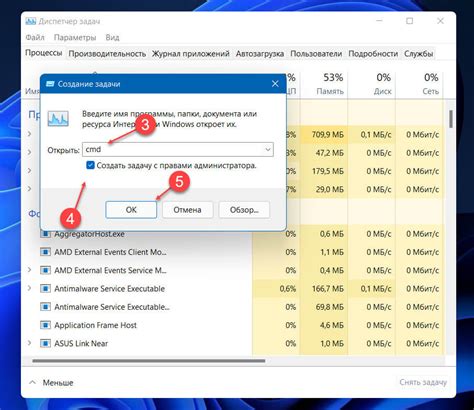
Открыть командную строку можно следующим образом:
- Для пользователей Windows: нажмите клавишу "Win" (с изображением окна) на клавиатуре и введите в поисковую строку "cmd". Затем выберите программу "cmd.exe" или "Командная строка", чтобы открыть ее.
- Для пользователей macOS: откройте приложение "Terminal", которое находится в папке "Utilities" в разделе "Applications".
- Для пользователей Linux: в большинстве случаев командную строку можно открыть через меню "Applications" в разделе "System Tools" или "Accessories". Также можно воспользоваться сочетанием клавиш "Ctrl+Alt+T".
После открытия командной строки вы будете готовы перейти ко второму шагу - выполнить необходимые команды для получения MAC адреса по IP адресу.
Второй шаг: использовать команду arp -a
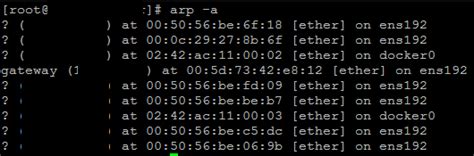
Для использования команды arp -a, вам необходимо открыть командную строку на своем компьютере.
В ОС Windows:
| Шаг | Команда |
|---|---|
| 1 | Нажмите на клавиатуре Win + R, чтобы открыть окно "Выполнить". |
| 2 | Введите "cmd" в поле и нажмите "Enter". |
В ОС macOS и Linux:
| Шаг | Команда |
|---|---|
| 1 | Откройте терминал (можно найти в разделе "Инструменты" или "Утилиты"). |
После открытия командной строки или терминала вам нужно ввести команду arp -a и нажать "Enter".
В результате выполнения команды arp -a вы увидите все IP адреса и соответствующие им MAC адреса подключенных устройств в вашей сети.
Третий шаг: найти нужный IP адрес в списке

После получения списка всех доступных IP адресов в вашей сети, следующим шагом будет найти нужный IP адрес. Внимательно просмотрите список и найдите тот IP адрес, для которого вы хотите узнать MAC адрес. Убедитесь, что вы правильно записали IP адрес, чтобы избежать ошибок.
Если список IP адресов слишком длинный и трудно найти нужный, вы можете воспользоваться командой поиска или фильтром в вашем текстовом редакторе или специализированной программе для работы с сетевыми настройками. Введите IP адрес в строку поиска или установите фильтр для отображения только нужных адресов.
Когда вы найдете нужный IP адрес в списке, запишите гексадецимальное значение MAC адреса, соответствующего этому IP адресу. Вы можете использовать копирование и вставку для того, чтобы избежать опечаток при записи MAC адреса.
Примечание: Если вы не уверены, что нашли правильный IP адрес, можно проверить соответствующий ему MAC адрес, используя другие методы, описанные в предыдущих шагах.
Четвёртый шаг: прочитать MAC адрес
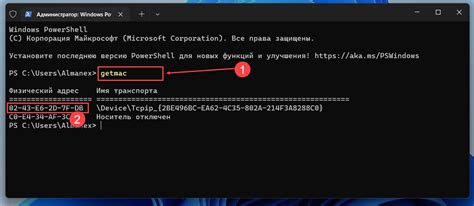
После того, как вы получили IP адрес устройства, вы можете использовать команду arp -a в командной строке для прочтения его MAC адреса.
Откройте командную строку, введите arp -a и нажмите Enter. Вам будет показана таблица соответствий IP адресов и MAC адресов всех устройств в вашей сети.
Найдите в таблице нужный вам IP адрес и обратите внимание на колонку "Physical Address" - это и есть MAC адрес устройства.
Теперь у вас есть MAC адрес устройства, связанного с определенным IP адресом. Вы можете использовать эту информацию для разных целей, таких как настройка сетевых устройств или повышение безопасности сети.
Как использовать полученный MAC адрес?

Получение MAC адреса по IP адресу может быть полезным в различных ситуациях, особенно при работе с сетевым оборудованием или при устранении сетевых проблем. После получения MAC адреса можно использовать его для решения следующих задач:
- Идентификация устройства: MAC адрес является уникальным идентификатором сетевого адаптера. Поэтому с помощью полученного MAC адреса можно определить, к какому конкретному устройству относится IP адрес.
- Настройка сетевого оборудования: При настройке сетевого оборудования, такого как маршрутизаторы или коммутаторы, может потребоваться указать MAC адрес устройств, с которыми они должны взаимодействовать. Полученный MAC адрес поможет вам правильно настроить сетевое оборудование.
- Отслеживание сетевой активности: Используя полученный MAC адрес, вы можете отслеживать активность конкретного устройства в сети. Это может быть полезным, если вы хотите узнать, какое устройство совершает определенные действия или потенциально вызывает сетевые проблемы.
Таким образом, получение MAC адреса по IP адресу не только помогает идентифицировать устройство, но и открывает возможности для настройки сетевого оборудования и отслеживания сетевой активности. Эти знания могут быть полезными для системных администраторов, сетевых инженеров и любых пользователей, работающих с сетевыми настройками.